SisteSEP SISTEMA PARA EL ANÁLISIS DE LA ESTADÍSTICA EDUCATIVA
Anuncio
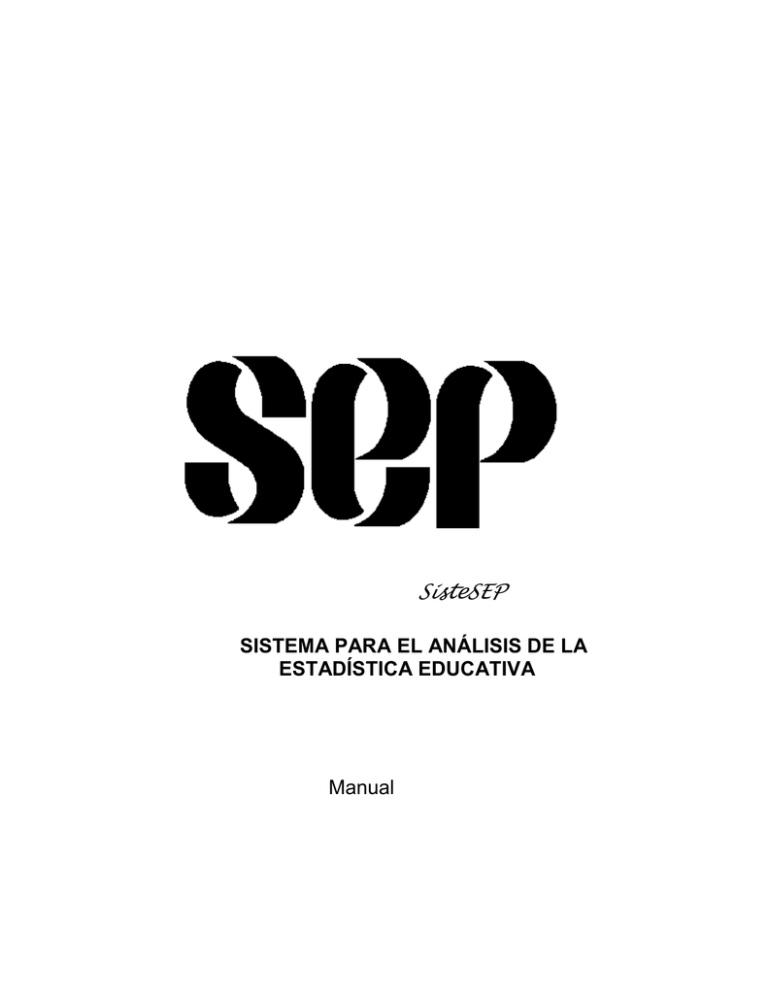
SisteSEP SISTEMA PARA EL ANÁLISIS DE LA ESTADÍSTICA EDUCATIVA Manual Contenido Consideraciones generales.……………………… 3 Objetivo General………...………………………. 3 Infraestructura necesaria en Hardware y Software……………….….………………………. 4 Instalación.…………………………………………. 5 Inicio del uso de SisteSep……………………….. 8 SUBSECRETARÍA DE PLANEACIÓN Y COORDINACIÓN DIRECCIÓN GENERAL DE PLANEACIÓN, PROGRAMACIÓN Y PRESUPUESTO 2 SISTEMA PARA EL ANÁLISIS DE LA ESTADÍSTICA EDUCATIVA SisteSEP Consideraciones Generales Dentro del sector educativo, la estadística y los indicadores se han convertido en elementos indispensables, ya que aportan información significativa para los procesos de planeación. En este sentido, la Dirección General de Planeación, Programación y Presupuesto (DGPPP), tiene como una de sus responsabilidades generar y difundir la estadística básica así como los indicadores educativos más relevantes que se obtienen al inicio y fin de cursos, de cada ciclo escolar. OBJETIVO GENERAL Poner al alcance de la comunidad interesada en el sistema educativo nacional, una herramienta ágil para consultar y operar un conjunto de indicadores y un sistema para formular pronósticos de los servicios educativos. 3 Infraestructura necesaria en Hardware Software Hardware - Microcumputadora compatible con un procesador Pentium o superior. - 50 megabytes de espacio disponible en disco duro. - Monitor VGA o superior. Software - Sistema operativo windows 95 o posterior. Periféricos - Impresora blanco y negro o color. 4 Instalación Descargar desde la página de Internet el archivo sistesep.exe. Ejecutar el archivo sistesep.exe desde el administrador de archivos, dar clic al botón Unzip ver Fig. 1. Fig. 1 Seguir las instrucciones que se indican. Una vez concluido este proceso, aparece la ventana que informa que ha sido satisfactorio, de clic en Aceptar ver Fig. 2. Fig. 2 Desde el administrador de archivos ejecutar setup.exe como se ilustra en la Fig. 3. 5 Fig. 3 Dé clic en Aceptar e iniciará el proceso de instalación, ver Fig. 4. Fig. 4 Dé clic al botón Continuar. Escribir nombre y organización, clic en Aceptar, ver Fig. 5. Confirmar nombre y organización, clic en Aceptar, ver Fig. 6. Aceptar la instalación en la unidad C:\, ver Fig. 7. Dé clic en la imagen que representa un monitor de computadora, ver Fig. 8. Reiniciar el equipo para continuar con la instalación. 6 Fig. 5 Fig. 6 Fig.7 Dé clic para continuar la Instalación Fig. 8 7 Inicio del uso de SisteSEP Activar el administrador de archivos. En Programas posicionarse en SisteSEP y dé clic al ejecutable, ver Fig. 9. Fig. 9 Aparece la pantalla principal con la opción de elegir IndiSEP y PronoSEP al dar clic al botón correspondiente, ver Fig. 10. Fig. 10 8 En la pantalla de inicio, al dar clic en el botón Descripción aparece la siguiente ventana, ver Fig. 11. Fig. 11 En la pantalla de inicio, al dar clic al botón de PronoSEP aparece la siguiente ventana. (Fig. 12) Fig. 12 9 De la misma forma, en la pantalla de inicio al dar clic al botón de IndiSEP aparece la siguiente ventana, ver Fig. 13. Fig. 13 Para obtener el manual de operación de un módulo en particular, es necesario activarlo, ya que IndiSEP y PronoSEP contienen la opción de Ayuda que muestra e imprime el manual de usuario. 10
